Win8.1 Update如何禁用OneDrive同步服務?Win8.1 Update禁用OneDrive同步服務方法
Win8.1 Update如何禁用OneDrive同步服務?之前提過了Win8.1 Update如何提高OneDrive上傳速度。由于國內特殊網絡環境,導致微軟OneDrive(原SkyDrive)云服務網絡體驗很差,不少Win8.1用戶更希望禁用這項同步功能,下面和大家分享一下Win8.1 Update禁用OneDrive同步服務方法
這時,我們可以分別從OneDrive系統設置、組策略兩種方法,雙管齊下,禁用OneDrive同步服務。
步驟如下:
一、OneDrive系統設置篇
1、首先,使用微軟賬戶登錄當前的Win8.1或者Win8.1 Update系統平臺。如果是Win8.1平臺,用戶需要打開SkyDrive應用(Win8.1 Update平臺下已改名OneDrive)。這時,微軟OneDrive已開始自動在本地生成OneDrive文件夾,同步云端數據。
大家煩擾的OneDrive同步服務
2、按下Win鍵進入開始屏幕,點擊打開Modern UI版的OneDrive應用(如果開始屏幕里面沒有就直接鍵盤敲上onedrive就找到了),運行OneDrive應用。然后,將鼠標指向屏幕右下角,調出Charm超級菜單,點擊“設置”后再點擊“選項”,把同步文件功能設為關閉,關閉OneDrive同步文件功能,如下圖所示:
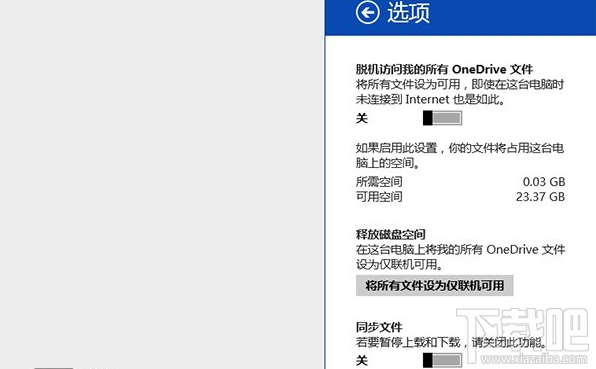
這時,微軟OneDrive網盤將暫停同步服務。
那么,如何徹底禁用系統內置的OneDrive網盤服務呢?這就需要用上本地組策略功能。
二、本地組策略篇
操作如下:
1、使用組合鍵Win+R,或者右擊開始按鈕,打開運行對話框,輸入gpedit.msc,打開本地組策略編輯器;
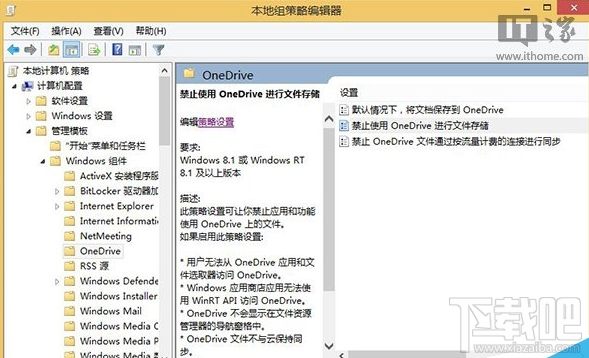
2、Win8.1平臺:依次定位到計算機配置》管理模板》Windows組件》SkyDrive目錄;Win8.1 Update平臺:依次定位到計算機配置》管理模板》Windows組件》OneDrive目錄。
3、雙擊打開禁止使用OneDrive(Skydrive)進行文件存儲策略設置,選擇“已啟用”
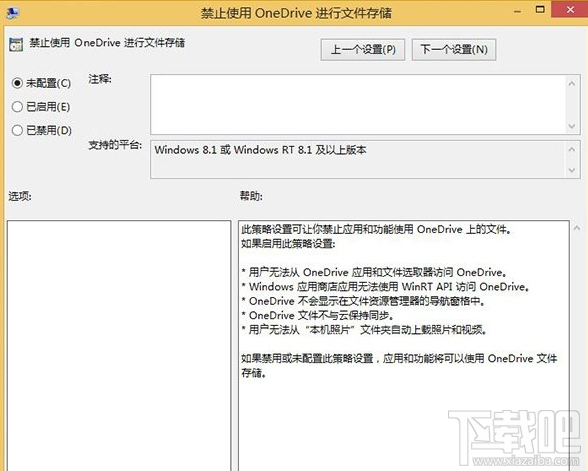
4、點擊“確定”按鈕后,就徹底生效了。
以上就是Win8.1 Update禁用OneDrive同步服務方法,希望能夠幫助大家,了解更多內容,請關注好吧啦網!

 網公網安備
網公網安備